Na al die jaren en smartphones zijn overal om ons heen, zul je je vreemd voelen omdat veel gebruikers niet weten waar ze moeten beginnen als het gaat om afdrukken met telefoons. Terwijl we al onze documenten door cloud dienstenWe nemen elke dag tonnen foto's, maar als het gaat om afdrukken vanaf Android-telefoons, is het proces voor de meesten van ons nog steeds moeilijk, zo niet onmogelijk.
Er zijn nogal wat manieren om dit te doen, maar de beste is cloudprinten, de cloudprintservices van Google die je telefoon verbinden met je thuisprinter.

Wat is deze Google-service?

Heb je een cloud-ready printer?
Als je hebt Cloudprinter , kunt u uw Android-telefoon gebruiken om alle documenten die u bezit af te drukken met een printer die niet bij u in de buurt is (zelfs aan de andere kant van de wereld). Eerst moet u contact opnemen met Google om te zien of dit het geval is Of de printer al dan niet klaar is voor de cloud. Zo niet, dan is er een tijdelijke oplossing - scrol gewoon naar beneden naar de kopAls je een draadloze printer hebt'.
Als uw printer klaar is voor de cloud, zorg er dan voor dat deze is verbonden met een wifi-netwerk. Het proces om dit te doen verschilt per printerfabrikant en we zullen ze hier niet allemaal laten zien, maar als printerstuurprogramma's op uw computer zijn geïnstalleerd, zou u de "Opties" moeten kunnen vindenDraadloze setupin de printerbeheertoepassing op de computer.
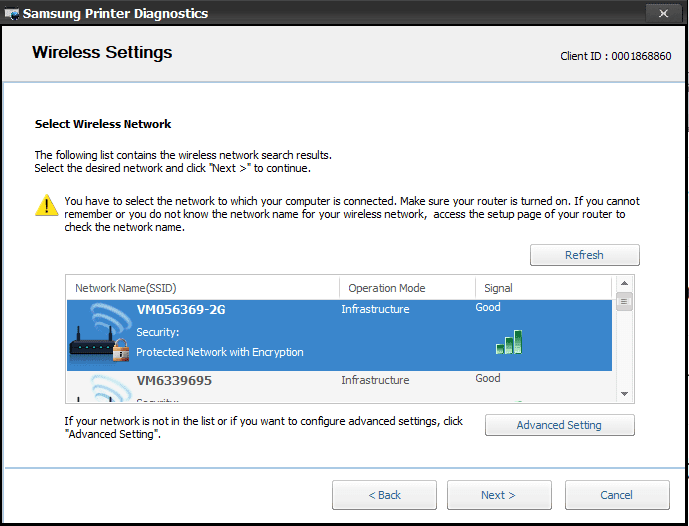
Daarna heb je twee opties. Als uw printer een oudere cloud-ready printer is (versie 1), moet u de website van de fabrikant bezoeken en de instructies volgen om deze in te stellen. Als de versie nieuwer is (v2), doet u het volgende:
- Type chrome: // apparaten In de Chrome-omnibox.
- De printer verschijnt onder "Nieuwe hardware. tik op "Administratie".
- Klik in het dialoogvenster dat verschijnt op "Aanmelden".
- Bevestig de registratie op het printerscherm.
- Terug keren naar chrome: // apparaten U zou moeten zien dat de printer zich nu onder de sectie . bevindt Mijn apparaten Het zou nu moeten verschijnen wanneer de optie is geselecteerd "Afdrukken" in chroom.
- Installeer daarna Cloud Print-app op je telefoon.
- Wanneer u het installeert, kunt u het beheren door naar "Instellingen -> Afdrukken -> Cloudprinterop uw Android-apparaat.
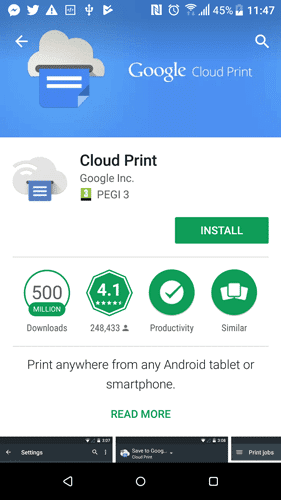
Nu hoef je alleen nog maar een document of afbeelding te openen in Google Documenten, Galerij of waar dan ook, en een optie te selecteren "afdrukken" of "Cloud printen. In Google Docs kunt u dit doen door op het pictogram Meer (de drie stippen) naast het document te drukken en vervolgens "Afdrukken". De Cloud Print-app wordt geopend, u kunt uw printer, aantal exemplaren, papierformaat, enz. selecteren en vervolgens op drukken "Afdrukken."
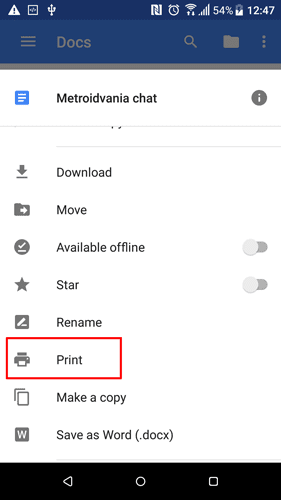
Als je een draadloze printer hebt
Als je geen cloud-ready printer hebt, kun je deze nog steeds verbinden met de Cloud Print-service van Google als je een Mac- of Windows-computer gebruikt (Chromebooks zijn helaas niet toegestaan). Houd er rekening mee dat uw Android-telefoon zich op hetzelfde draadloze netwerk moet bevinden als waarmee de printer is verbonden om te kunnen werken:
- Ga naar chrome: // apparaten
- binnenin "klassieke printers", tik op "Printers toevoegen'.
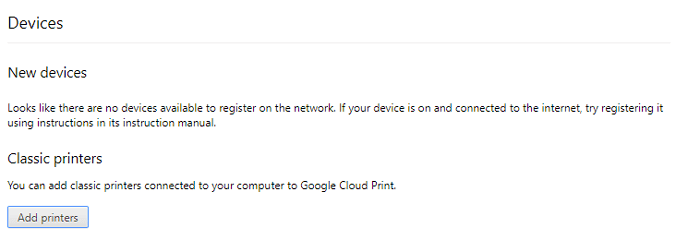
- Vink het vakje aan naast de draadloze printer die u wilt toevoegen aan Google Cloud Print en klik op "Een printer toevoegen'.
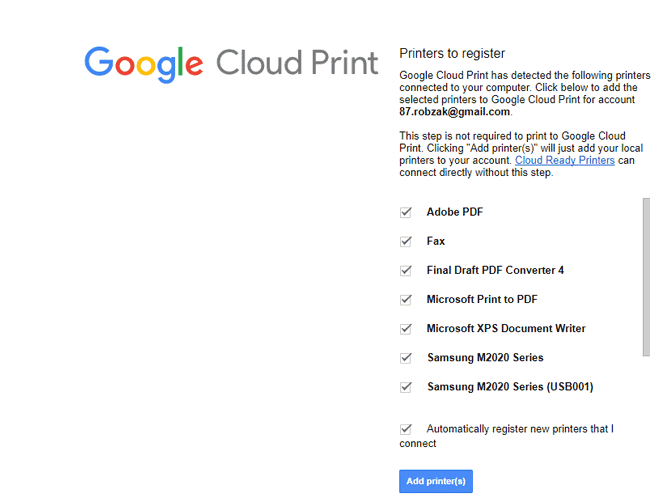
- Uw draadloze printer zou nu als optie moeten verschijnen bij het afdrukken van documenten op uw Android-apparaat.
Conclusie
Het proces lijkt misschien een beetje ingewikkeld om je Android-telefoon met de printer te verbinden via Google Cloud Print, maar het is echt niet slecht, en het goede nieuws is dat als je dat eenmaal hebt gedaan, je het niet nog een keer hoeft te doen! Er zijn andere methoden die we niet noemden om vanaf je telefoon af te drukken - zoals Bluetooth, NFC , of met behulp van aangepaste apps van printerfabrikanten, maar Cloud Print is nog steeds de snelste en schoonste manier om dit te doen.







